Jak vložit list aplikace Excel do dokumentu aplikace Word
Jednou z výhod používání kancelářské sady, jako je Microsoft Office, je to, že všechny programy v sadě navzájem dobře spolupracují. Například můžete snadno vložit list aplikace Excel do dokumentu aplikace Word. A také možnost upravovat tabulku v aplikaci Word. V tomto článku vám ukážeme, jak vložit list aplikace Excel do dokumentu aplikace Word.
Upozorňujeme, že i když níže uvedené snímky obrazovky pocházejí ze starší verze aplikace Word. Stejný postup bude fungovat ve všech verzích aplikace Word, která zahrnuje Word 2016, 2013, 2010 atd.
Vložte list aplikace Excel do dokumentu aplikace Word
Vkládání a Microsoft List aplikace Excel do dokumentu Word je snadný. Vše, co musíte udělat, je zkopírovat a vložit příkazy. Použijte tyto kroky.
- Vyberte část tabulky aplikace Excel, kterou chcete zkopírovat a vložit myší.
- Uživatelé systému Windows mohou podržet klávesu Ctrl a stisknutím klávesy C ji zkopírovat do schránky. Uživatelé počítačů Mac mohou vybrat Command + C.
- Otevřete dokument aplikace Word a pomocí myši vyberte, kde se v dokumentu má objevit list aplikace Excel.
- Uživatelé systému Windows mohou podržet klávesu Ctrl na klávesnici a stisknutím klávesy V ji vložit do dokumentu Word. Uživatelé počítačů Mac mohou používat Command + V.
- Váš list aplikace Excel se bude kopírovat napříč spolu s možnostmi stylingu, které jste použili v aplikaci Excel.

To funguje také pro grafy, ve skutečnosti pro ně funguje ještě lépe. Protože je lze snadno aktualizovat, pokud provedete změny v aplikaci Excel. Chcete-li po zkopírování aktualizovat graf v aplikaci Word, musíte vybrat graf. Poté nejprve klikněte na Návrh grafu v nabídce pásu karet. Poté aktualizujte data a aktualizujte věci.
Spropitné :
Po vložení komentáře grafu nebo tabulky. Pak uvidíte stejné možnosti vkládání. Na které jste pravděpodobně zvyklí při lepení jiného obsahu. Při vkládání obsahu aplikace Excel existují některé další možnosti.

Aby bylo možné vložit list aplikace Excel do aplikace Word, má pět možností následující efekty:
- Přiřadit obsah k motivu Wordu, obsah již není propojen s originálem. Nelze aktualizovat pomocí Obnovit data.
- Ponechte si motiv aplikace Excel, obsah již nebude odkazovat na originál. Nelze aktualizovat pomocí Obnovit data.
- (Výchozí) Přiřazení obsahu k motivu Wordu, obsah zůstane propojený, lze jej aktualizovat.
- Udržujte téma Excel, obsah zůstane propojený, lze aktualizovat.
- Z obsahu se stane obrázek, data již nelze v grafu upravovat. Zůstávají jen některé možnosti stylingu.
Závěr
Doufám, že teď pochopíte, jak můžete vložit list aplikace Excel do aplikace Word. Pokud máte další dotazy týkající se tohoto článku. Pak nám dejte vědět v sekci komentářů níže. Měj krásný zbytek dne!
Viz také: Vkládání poznámek pod čarou do MS Word - Jak vložit poznámku pod čarou